EXAMEN DE ORGANIZACIÓN DEL APRENDIZAJE
jueves, 26 de septiembre de 2013
martes, 24 de septiembre de 2013
Pasos Básicos para el Correcto uso de Word.
PASOS PARA JUSTIFICAR
 .
.PASOS PARA PONER NUMERO A LAS PÁGINAS
- En el grupo Encabezado y pie de página de la ficha Insertar, haga clic en Número de página.

- Haga clic en Principio de página, Final de página o en Márgenes de página, dependiendo de dónde desee que aparezcan los números de página en el documento.
- Elija un diseño de números de página en la galería de diseños.
PASOS PARA PONER BORDES
PASOS PARA PONER ENCABEZADO Y PIE DE PAGINA
- En el grupo Encabezado y pie de página de la ficha Insertar, haga clic en Encabezado o en Pie de página.

- Haga clic en el diseño de encabezado o pie de página que desea usar.
- El encabezado o el pie de página se insertan en todas las páginas del documento.
PASOS PARA PONER INDICE AUTOMÁTICO
Estando en el documento Word que desea trabajar y en la hoja que desea utilizar para insertar su índice, diríjase a la pestaña "Referencias" ubicada en el menú superior y luego seleccione "Tabla de contenido" para después elegir la tabla de contenido que mejor le parezca dentro de las opciones rápidas que Word ofrece; tal como muestra la imagen:
2. Inmediatamente verá como aparece una sección nueva en el documento, similar a esta:

3. Ahora ya tenemos la tabla lista para ser completada con todos los contenidos que usted desea mencionar en su índice. En esta etapa, debemos considerar que existen distintos niveles de texto para agregar al índice y eso depende directamente de su documento. Los niveles representan una sección dentro de su documento como podría ser un capítulo, título principal, titulo secundario, etc. En este caso, probaremos agregando texto en los tres niveles disponibles, completando así lo que será una sección cualquiera dentro de su documento; para ello en la misma pestaña "Referencias" haga clic en la opción "Agregar texto" y luego en "Nivel 1":
Ahora escriba el título que desea incorporar:
Posteriormente ejecute la misma acción que la vez anterior, con la diferencia de que ahora debe seleccionar texto Nivel 2 y escribir el subtitulo:
Finalmente, al igual que en las dos ocasiones anteriores, agregue texto Nivel 3 y luego escriba el nombre:
4. Como ya tenemos una sección con los tres niveles de texto, podemos ir a actualizar nuestra tabla de contenidos. Ubique en su documento, la página en donde insertó la tabla de contenidos o índice; una vez en esa hoja diríjase a la pestaña "Referencias"y seleccione la opción "Actualizar tabla":
Su tabla de autocompletará automáticamente, en este caso quedando así:
Procesos básicos de Excel
Para empezar Excel es una planilla de cálculo, por lo cual su función principal es realizar cálculos de manera fácil y rápida.
Aquí les enseñaremos los procesos básicos para el correcto uso de Excel.
SUMA
Tomemos el presupuesto preparado en lecciones anteriores. Si por ejemplo quisieramos sumar lo presupuestado en los cuatro meses para el Rubro Salarios, hariamos lo siguiente:1. Nos posicionamos en la celda donde queremos visualizar el total de la suma de estas cantidades.
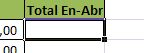
2. Para que Excel reconozca una operación cualquiera, es utilizadoel signo igual. Este indica que un cálculo númerico se realizará en dicha celda.
3. Veamos también como nuestra barra de fórmulas identifica en esta celda el signo igual.
4. Como queremos sumar lo presupuestado en enero, febrero, marzo y abril, marcaremos estas cuatro celdas. Cómo lo hacemos? veamos..
Luego de haber escrito el signo igual con el ratón nos ubicamos en la primera cantidad (correspondiente a enero) la marcamos y escribimos luego el signo más, marcamos la segunda cantidad(posicionándonos nuevamente con el ratón) y escribimos otro signo más, marcamos la tercera cantidad
5. Luego de marcar la tercera cantidad colocamos otro signo más, seguido de la cuarta cantidad.
Veamos también la barra de fórmulas, como va mostrando todo lo que se está realizando en la celda seleccionada:
6. Cuando se haya marcado la última celda a sumar, pulsamos enter en el teclado. Ya tendremos el resultado de la suma.
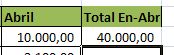
DIVISION
Para la división, antecedemos el signo =, ponemos la celda del primer valor, luego utilizamos el signo “/” y la celda del segundo valor, en el ejemplo siguiente en la celda C6 dividimos C4 para C5, luego entonces en la barra de fórmulas aparece =C4/C5.
PROMEDIO
Sirve para calcular el valor promedial de un rango.Ejemplo: =PROMEDIO(C3:F3)
Para obtener un promedio seguimos los siguientes pasos:
1. Seleccionar la celda donde irá el promedio

2. Seleccionar FORMULAS

3. Seleccionar INSERTAR FUNCIÓN

4. Seleccionar PROMEDIO

5. Verificar y ajustar el rango

6. Presionar ACEPTAR
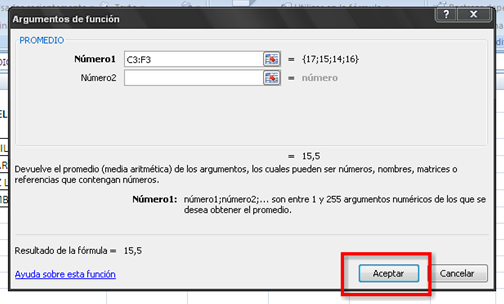
7. Aparecerá el promedio:
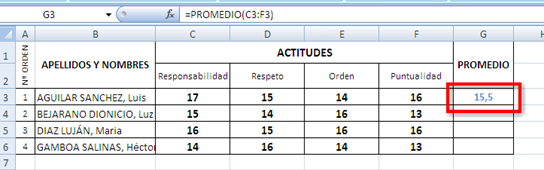
GRÁFICOS ESTADÍSTICOS EN EXCEL
Empezamos con la primera tabla seleccionamos solo los datos relevantes que son la columna Partidos y Votos los seleccionamos como muestra en la imagen de abajo: Ahora hacemos clic en la pestaña Insertar, y escogemos Grafico Circular como muestra en la siguiente imagen:
Ahora hacemos clic en la pestaña Insertar, y escogemos Grafico Circular como muestra en la siguiente imagen: Ahora si todo va bien nos saldrá la siguiente forma:
Ahora si todo va bien nos saldrá la siguiente forma: Si hacemos clic en la imagen en la parte superior de MS Excel 2010 nos saldrá una opción en la cual nos permite agregar etiquetas y porcentajes, como muestra en la siguiente imagen:
Si hacemos clic en la imagen en la parte superior de MS Excel 2010 nos saldrá una opción en la cual nos permite agregar etiquetas y porcentajes, como muestra en la siguiente imagen: Recuerda que la opción e arriba que se muestra en la imagen de arriba solo aparece cuando hacemos clic en el grafico entero.Ahora demarcamos la tabla 2 de la misma forma como muestra la imagen siguiente: De la misma forma escogemos para este tipo de tablas el grafico Columna Agrupada 3D de la pestaña Insertar, como muestra en la siguiente imagen:
Recuerda que la opción e arriba que se muestra en la imagen de arriba solo aparece cuando hacemos clic en el grafico entero.Ahora demarcamos la tabla 2 de la misma forma como muestra la imagen siguiente: De la misma forma escogemos para este tipo de tablas el grafico Columna Agrupada 3D de la pestaña Insertar, como muestra en la siguiente imagen:
Y listo nuestro resultado será este:
:

SI (FUNCIÓN SI)
La función SI devuelve un valor si una condición especificada se evalúa como VERDADERO y otro valor si se evalúa como FALSO. Por ejemplo, la fórmula =SI(A1>10,"Más de 10","10 o menos") devuelve "Más de 10" si A1 es mayor que 10 y "10 o menos" si A1 es menor o igual que 10.
Sintaxis
SI(prueba_lógica; [valor_si_verdadero]; [valor_si_falso])

Personalizar Presentaciones en Power Point.
En este Blog vamos a tratar detalladamente sobre algunos pasos muy sencillos para personalizar nuestras presentaciones en Power Point .
¡Empecemos!


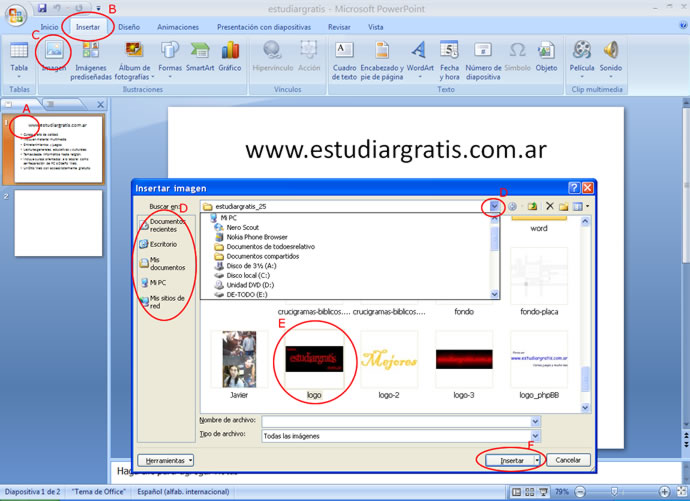



¡Empecemos!
PASOS PARA HACER UNA DIAPOSITIVA
- Damos clic en la barra de tareas la opción "INICIO"
- Damos clic en "DIAPOSITIVAS"
- Damos clic en "Nueva Diapositiva"

PASOS PARA PONERLE DISEÑOS A UNA DIAPOSITIVA
- Dar doble clic en el icono "DISEÑO"
- Buscar donde dice "ESTILO DE LA DIAPOSITIVA"
- Escoger el diseño de la Diapositiva
- Dar doble clic en el diseño escogido.

PASOS PARA INSERTAR IMAGENES
- Damos clic en "INSERTAR"
- Escogemos opción "IMAGEN"
- Escogemos la imagen de nuestro agrado
- Damos clic en "ABRIR"
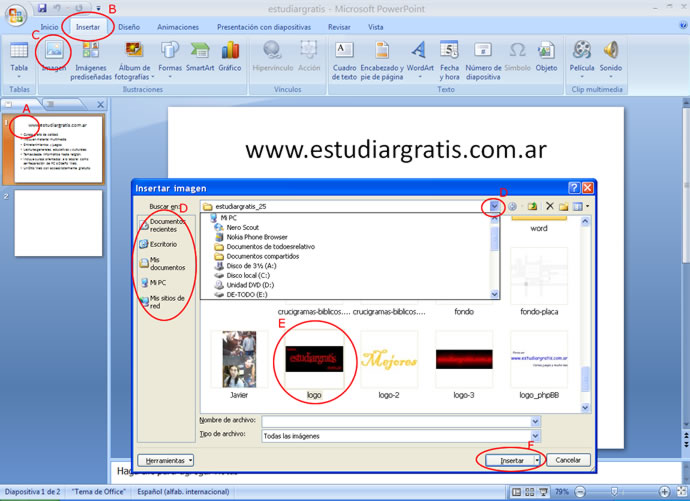
PASOS PARA SELECCIONAR EFECTOS ESPECIALES
- Escoger la opción "ANIMACIONES" en la barra de tareas.
- Escoger animación de mayor gusto.
- Dar clic en la animación que desea mostrar
- Si desea, haga lo mismo con las demás diapositivas

PASOS PARA PONER AUDIO EN DIAPOSITIVA
- Damos clic en la barra de tareas "INSERTAR"
- Damos clic en la opción "MULTIMEDIA"
- Damos clic en "AUDIO"
- Escogemos el audio de nuestra preferencia
- Aceptar

PASOS PARA PONER HIPERVINCULO
- En la vista Normal, seleccione el texto o el objeto que va a utilizar como hipervínculo.
- En la ficha Insertar, en el grupo Vínculos, haga clic en Hipervínculo.
- En Vincular a, haga clic en Lugar de este documento.
- Siga uno de estos procedimientos:
- Vincular a una presentación personalizada de la presentación actual:
- En Seleccione un lugar de este documento, haga clic en la presentación personalizada que desee utilizar como destino del hipervínculo.
- Active la casilla de verificación Volver al terminar la presentación.
- Vincular a una diapositiva de la presentación actual:
- En Seleccione un lugar de este documento, haga clic en la diapositiva que va a utilizar como destino del hipervínculo.

ALMACENAMIENTO EN LA NUBE
Definición
Almacenamiento en la nube (o cloud storage, en inglés) es un modelo de servicio en el cual los datos de un sistema de cómputo se almacenan, se administran, y se respaldan de forma remota, típicamente en servidores que están en la nube y que son administrados por un proveedor del servicio. Estos datos se ponen a disposición de los usuarios a través de una red, como lo es Internet.
Al hablar de almacenamiento en la nube, se busca mantener las ventajas principales de un sistema en la nube, como son: elasticidad en el espacio que puedes usar, y que sea un servicio por demanda, que en este caso se maneja por bloques de información, por ejemplo puedes contratar 5GB, 10GB, 30GB o 100GB, pero no intermedios.
Típicamente se relaciona al almacenamiento en la nube como una práctica de empresas, con grandes necesidades de espacio, sin embargo existen servicios que puedes usar como un usuario privado, algunos de ellos gratuitos (hasta cierta cantidad de datos), y que te pueden servir para respaldar tu información, tenerla accesible desde cualquier computadora o, simplemente, para compartir archivos, como fotografías por ejemplo.
Tipos de almacenamiento en la nube
Existen básicamente tres tipos de servicios de almacenamiento en la nube:
- Público.- Se trata de un servicio en la nube que requiere poco control administrativo y que se puede acceder en línea por cualquier persona que esté autorizada. El almacenamiento en la nube pública utiliza un mismo conjunto de hardware para hacer el almacenamiento de la información de varias personas, con medidas de seguridad y espacios virtuales para que cada usuario puede ver únicamente la información que le corresponde. Este servicio es alojado externamente, y se puede acceder mediante Internet, y es el que usualmente una persona individual puede acceder, por su bajo costo y el bajo requerimiento de mantenimiento. Entre los servicios que puedes encontrar como almacenamiento en la nube pública están:
- Dropbox, que es uno de los servicios más populares para compartir archivos en la nube.
- Google Drive que es el servicio de almacenamiento en la nube de Google.
- Box
- Sugar Sync
- Privado.- Almacenamiento en la nube privada funciona exactamente como el nombre sugiere. Un sistema de este tipo está diseñado específicamente para cubrir las necesidades de una persona o empresa. Este tipo de almacenamiento en la nube puede ser presentado en dos formatos: on-premise(en la misma oficina o casa) y alojado externamente. Este modelo es más usado por empresas, no tanto así las personas individuales. En este modelo la empresa tiene el control administrativo, y por lo tanto le es posible diseñar y operar el sistema de acuerdo a sus necesidades específicas.
- Híbrido.- Los sistemas de almacenamiento en nubes híbridas ofrecen, como su nombre sugiere, una combinación de almacenamiento en nubes públicas y privadas, de tal forma que le es posible a los usuarios el personalizar las funciones y las aplicaciones que se adaptan mejor a sus necesidades, así como los recursos que se utilizan. Un ejemplo típico de este tipo de servicio es que se configure de tal forma que los datos más importantes se almacenen en un sistema de almacenamiento en la nube privada, mientras que los datos menos importantes se pueden almacenar en una nube pública con acceso disponible por una gran cantidad de personas a distancia.

WEB 2.0
WEB 2.0 _ APLICACIONES EDUCATIVAS
Anteriormente Internet era propiamente unidireccional, es decir, la información era más bien de corte informativo y no permitía la interacción directa con y entre los usuarios. Hoy en día, se ha convertido en bidireccional y nos permite la interacción de todo tipo de contenido, sean estos videos, imágenes, textos e inclusive almacenamiento y edición de archivos online y en tiempo real. Estas herramientas permiten la integración de un tejido social, es decir, una red de personas que pueden interactuar a través de los espacios que se han generado en internet, tales como blogs, google groups, twitter, facebook, wikipedia y un sinfín de útiles aplicaciones que permiten la interrelación de información. En este sentido, la información necesita ser procesada, asimilada en aprendizajes útiles para los propósitos de la educación, que verdaderamente incidan sobre los conocimientos que imparten los docentes en sus aulas.
La web 2.0 permite nuevos roles para profesores y alumnos sobre todo en base al trabajo autónomo y colaborativo, crítico y creativo, la expresión personal, investigar y compartir recursos, crear conocimiento y aprender... Con sus aplicaciones de edición profesores y estudiantes pueden elaborar fácilmente materiales de manera individual o grupal, compartirlos y someterlos a los comentarios de los lectores. También proporciona entornos para el desarrollo de redes de centros y profesores donde reflexionar sobre los temas educativos, ayudarse y elaborar y compartir recursos. Así, la web se basa en un componente social, por lo que aplicada en el ámbito educativo, constituye un potente medio para construir el conocimiento de forma colaborativa, (a los que luego todos podrán acceder) mediante aportaciones individuales que enriquezcan el aprendizaje y la práctica docente. Otra facilidad que proporciona en éste ámbito es la realización de nuevas actividades de aprendizaje y de evaluación y la creación de redes de aprendizaje.
Tal y como cita en su artículo Pere Marqués Graells “La Web 2.0 y sus aplicaciones didácticas”:
Para que realmente se pueda realizar el trabajo educativo individual o en grupo frente un ordenador y el ciberespacio se requieren unas premisas básicas infraestructurales:
- En el centro docente se debe tener una intranet educativa, aulas con ordenadores suficientes para todos los alumnos y con conexión a internet.
Los estudiantes necesitan disponer de ordenador y conexión a internet también en casa. - El profesorado deberá tener a su alcance un buen equipo para realizar y preparar todas las actividades.
- Disponer de recursos para que los ciudadanos puedan acceder a internet como bibliotecas, centros cívicos, zonas wifi, etc.
Así mismo, los estudiantes y el profesorado tienen que tener unas competencias mínimas para usar bien los recursos que la web ofrece.
- Estudiantes
- Competencias digitales: saber navegar (buscar, valorar y seleccionar), expresarse y comunicarse con otros en el ciberespacio, conocer los riesgos (plagio, spam, falsedad)
- Competencias sociales: saber trabajar en equipo con respeto y responsabilidad.
- Otras: capacidad de crítica, creatividad, capacidad de resolución de problemas, iniciativa y aprendizaje autónomo, etc.
- Profesorado
- Competencias digitales: las mismas que los estudiantes.
- Competencias didácticas: aplicar modelos de uso de las aplicaciones web 2.0 bien contextualizados.
- Conocimiento de las reglas claras en cuanto a la utilización de los recursos.
- Actitud favorable hacia la integración de las TIC en su actividad docente diaria y del tiempo que ello requiere.
Por ejemplo, se podría subir y compartir archivos online, crear blogs con escritos formales de la materia, usar escritorios virtuales o utilizar servicios geográficos en la clase de geografía para ubicar los alumnos.
Además el conjunto de aplicaciones de la Web 2.0 permite ejecutar las siguientes acciones en el ámbito educativo:
Además el conjunto de aplicaciones de la Web 2.0 permite ejecutar las siguientes acciones en el ámbito educativo:
- Podemos compartir información (Derechos de Autor Creative Commons).
- Subir archivos a la red (Publicar y compartir información por medio de herramientas como: Scribd, Slideshare, entre otras).
- Escribir (Colaborar en la producción de contenidos por medio de Wikis, Blogs entre otras herramientas).
- Re-escribir la información (Editar).
- Escuchar y hablar (Participar en video o teleconferencias por medio de herramientas como: Skype, Youtube entre otras).
- Recuperar información (A través de folcsonomías por medio de herramientas como: Delicious, Meneame).
- Participar en redes sociales (Por medio de herramientas como: Myspace, Second Life, Facebook).
A partir de lo anterior los principales beneficios que tiene la educación con la integración de la Web 2.0 son:
- Compartir, cooperar, colaborar y participar, en la generación, investigación y divulgación del conocimiento desde lo individual hasta lo grupal o viceversa.
- Permitir al estudiante generar competencias en el campo tecnológico e informático, como un nuevo requerimiento que hoy en día exige al profesional del futuro, aprender a aprender.
- Creación de redes virtuales de saberes y de investigación entre los diferentes actores educativos, que permita la interrelación e interacción en la producción de conocimiento.
- Participación multi direccional a través de la red.
- Ritmos de aprendizajes individuales y colectivos.
Síntesis
Es la nueva forma de aprovechar la red, permitiendo la participación activa de los usuarios, a través de opciones que le dan al usuario voz propia en la web, pudiendo administrar sus propios contenidos, opinar sobre otros, enviar y recibir información con otras personas de su mismo estatus o instituciones que así lo permitan. La estructura es más dinámica y utiliza formatos más modernos, que posibilitan más funciones.
La interacción de los usuarios es fundamental, el hecho de que las personas puedan participar de los contenidos les hace sentirse parte de la red, aumenta el interés por la misma y permite que los contenidos originales de ciertas páginas sean alimentados por particulares, que se abran discusiones, se comparta acerca de temas comunes entre personas de toda clase, entre otras posibilidades. Todo esto le da a la web un valor adicional, el usuario no esta solo para buscar y recibir información sino para emitirla, construirla y pensarla.
- Las páginas son dinámicas, integran recursos multimedia como videos, sonidos, que se pueden compartir.
- Los formatos utilizados para diseñarlas son java script, PHP, u otras similares, que permiten más funcionalidad.
- Emplean interfaces de fácil entendimiento para la interacción del usuario.
- La información se puede presentar en varias formas ( escrita, audiovisual), y que esta se comparta entre los usuarios o entre estos y los dueños de las páginas.
- Permite que el usuario cree su propio contenido.
- La información se puede transmitir unidireccional o bidireccionalmente.
En la web 1.0 el usuario tenía acceso a la información solamente como receptor, no tenía la posibilidad de participar de los contenidos, las páginas eran estáticas, generalmente solo de texto y pocas imágenes, y el formato utilizado era el HTML. La interacción de los usuarios no era posible con esta forma de diseño de páginas, la información en la web era construida solo por los dueños de los sitos, y no nutrida por las opiniones y recursos aportados por los usuarios y no se podían compartir las novedades acerca de temas de interés, compartir información, en fin.
Fuente : http://es.wikipedia.org/wiki/Web_2.0
lunes, 23 de septiembre de 2013
EL PLAGIO ACADEMICO
El Plagio
1.-¿Que es el Plagio?
Plagio es "copiar en lo sustancial obras ajenas, dándolas como propias"
El plagio es usar el trabajo, las ideas, o las palabras de otra persona como si fueran propias, sin acreditar de manera explícita de donde proviene la información.
La información ajena es propiedad de otra persona (como lo es un coche o cualquier otra cosa que poseemos), independientemente de que sea gratis o no, o de la forma en que hayamos accedido a ella (en Internet, una revista, un libro). Nuestras palabras nos pertenecen y no pueden utilizarse sin nuestro permiso.
Por eso, el plagio es una infracción del derecho de autor sobre una obra de cualquier tipo, que se produce mediante la copia de la misma, sin autorización de la persona que la creó o que es dueña o que posee los derechos de dicha obra, y su presentación como obra original.
2.-¿Qué se puede plagiar?
Cualquier información en cualquier soporte, o cualquier obra literaria, científica o artística:
- Monografías, folletos, impresos, escritos, informes, conferencias, etc.
- Artículos de revistas, artículos de prensa, investigaciones de otras personas, grabaciones, diagramas, gráficos, exámenes, etc.
- Composiciones musicales, con o sin letra
- Obras dramáticas, musicales, coreografías y, en general teatrales
- Obras cinematográficas y audiovisuales, obras multimedia y obras fotográficas
- Escultura, dibujo, pintura y demás obras plásticas
- Obras arquitectónicas y de ingeniería
- Programas de ordenador y bases de datos
- Formas de dibujos, signos, modelos, patentes, marcas, lemas y frases divulgatorias de objetos producidos por las artes industriales
- Y las obras derivadas de las originales, como las traducciones, adaptaciones, revisiones, compendios, arreglos musicales, entre otros.
3.- ¿Cuando cometemos Plagio?
El plagio abarca desde la simple imitación fraudulenta de la obra de otro, hasta la mera reproducción total o parcial de dicha obra, usurpando la condición o el nombre del autor.
Son casos de plagio....
Son casos de plagio....
- Cuando entregamos un trabajo ajeno como si fuera propio, independientemente de que la copia sea total o parcial.
- Cuando parafraseamos un texto, es decir, lo plasmamos con otras palabras haciendo pequeños cambios en el lenguaje para disimular y sin citar las fuentes.
- Comprar o conseguir un trabajo, y presentarlo como propio.
- Presentar un trabajo nuestro ya utilizado: hablamos de "autoplagio".
- Cuando copiamos cualquier tipo de multimedia ( gráficos, audio, vídeo, páginas web..), programas de ordenador, música, gráficos... sin citar al autor.
- Cuando nos basamos en una idea o frase de otro para escribir un trabajo nuevo y no citamos al autor de la idea.
Como evitar el Plagio
Hay muchas maneras de evitar el Plagio pero Aquí enseñarermos una manera muy fácil y sencilla . Debes seguir los siguientes pasos .
PASOS PARA VERIFICAR PLAGIO
1.-Entramos a la pagina www.plagium.com
2.-Vamos al documento y seleccionamos toda la información que queremos verificar.
3.-Copiamos y Pegamos la información en el cuadro de la pagina web.
4.-Damos Clic en en "Busqueda Rapida"
5.-Podremos observar que parte del documento fue copiada y de que página web sacó la información.
EL PLAGIO Y EL INTERNET
- Es un problema de creciente magnitud: Existe un creciente acceso a internet y una incontable cantidad de fuentes disponibles, no todas de naturaleza confiable.
- En la mayoría de los casos, aplican las mismas reglas que para el material escrito: cuando el que escribe debe mencionar ideas o referencias de un sitio de Internet, debe citar esa fuente.
- Si un/a escritor/a quiere utilizar información visual o gráficas de un sitio de Internet, por lo general aplican las mismas reglas.
- No todas las fuentes son confiables
Suscribirse a:
Entradas (Atom)















